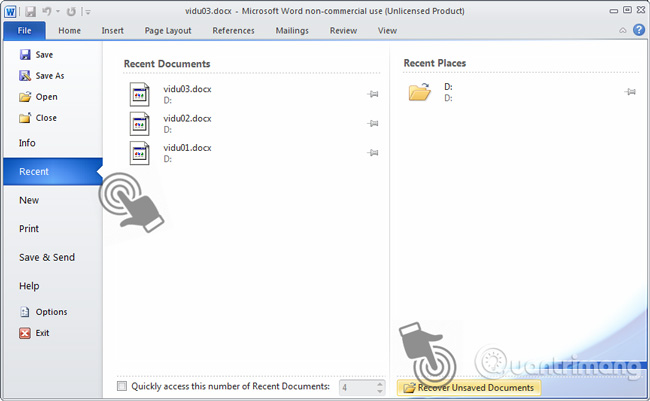Cách Tìm File Excel Vừa Lưu Khi Xảy Ra Sự Cố, Luu Nhap 5/2021
Đây có thể nói là vấn đề mà rất nhiều người dùng gặp phải, đó là đóng lại các file văn bản, Office vừa làm việc mà quên mất không lưu – Save lại. Hoặc trong trường hợp mất điện đột ngột, máy tính gặp lỗi màn hình xanh, treo máy… tất cả đều có thể xảy ra bất cứ lúc nào. Vậy nếu muốn tìm lại những file Excel,Word hoặc PowerPoint chưa kịp lưu đó thì phải làm thế nào?
Các bước xử lý vấn đề này:
Liệu các bạn có biết rằng Microsoft đã “bí mật” trang bị 1 tính năng tuyệt vời cho bộ sản phẩm văn phòng Office, giúp người dùng KHÔI PHỤC LẠI NHỮNG VĂN BẢN CHƯA ĐƯỢC LƯU.
Đang xem: Cách tìm file excel vừa lưu
Xem thêm: Cách Giải Phương Trình Vô Tỉ Nhân Liên Hợp Giải Hệ Phương Trình Vô Tỉ
Xem thêm: Cách Tính Giá Dap – Tài Liệu Cách Tính Giá Cif, Fob, Exw,
Và để sử dụng tính năng này, các bạn cần làm theo đúng trình tự sau:
Microsoft Office của bạn phải có AutoSave và AutoRecover đang ở trạng thái kích hoạt.Mở ứng dụng Office bạn cần sử dụng.Chọn tab File.Chọn tiếp Recent.Với Word 2010 thì chọn Recover Unsaved Documents, với Excel 2010 thì chọn Recover Unsaved Workbooks còn PowerPoint 2010 là Recover Unsaved Presentations:
Khi sử dụng tính năng này, thư mục lưu trữ các bản nháp – Draft của file văn bản sẽ được hiển thị. Bạn hãy tìm đến đúng file cần sử dụng và chọn Open, khi tìm được file dữ liệu bạn cần thì hãy Save As vào thư mục làm việc của bạn trên máy tính. Lưu ý rằng thư mục lưu trữ file nháp đó có địa chỉ khác nhau, tùy vào từng hệ điều hành:
Trên Windows Vista/7/8: C:UsersUser_NameAppDataLocalMicrosoftOfficeUnsavedFilesWindows XP: C:Documents and SettingsUser_NameLocal SettingsApplication DataMicrosoftOfficeUnsavedFiles
Một lưu ý nữa đi kèm là các bạn tuyệt đối không nên thay đổi đường dẫn lưu file nháp này của Microsoft Office, và thông thường các file nháp này sẽ được lưu trong vòng tối đa là 4 ngày kể từ thời gian khởi tạo.
Thiết lập AutoSave và AutoRecover trong Office:
Để kích hoạt hoặc tùy chỉnh các tính năng này, các bạn làm theo bước chọn File > Option > Save:
Các bạn nhớ đánh dấu tích vào cả 2 ô: Save AutoRecover… và điền số phút (thời gian Office sẽ tự lưu văn bản của bạn mà không cần phải bấm Ctrl + S) và Keep the last…Chúc các bạn thành công!